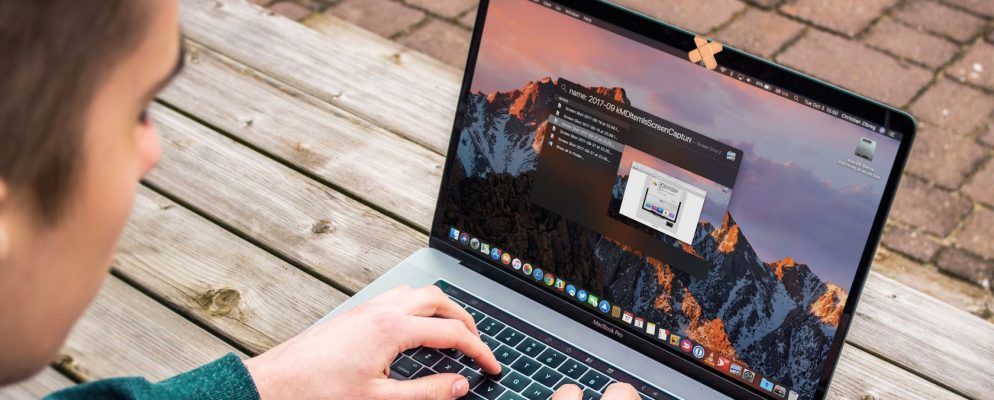每个在线存在的人都应该关注隐私。保护您的数字数据很重要。但是,更大的漏洞是您的网络摄像头。
现实世界和虚拟世界之间的这种桥梁很容易被利用。它也是您可能一直都在使用的重要工具,因此您想要一种最简单,最有效的方法来控制对它的访问权限。
有很多尝试有效的方法来阻止您的访问。网络摄像头,但它们有一些缺点。幸运的是,macOS Mojave中提供的新功能使您可以在需要时更轻松,更安全地关闭和重新打开该网络摄像头。
旧式方法(macOS Sierra和旧版)
在我们检查macOS中可用的新选项之前,让我们快速了解一下一些阻止相机访问的较旧方法。这些选项最适合运行macOS Sierra或更低版本的用户,因为它们仍有缺点。
这是经典之作。不使用时,请使用遮蔽胶带或油漆胶带,并盖好相机。您可以使用在家中随时可用的材料轻松地做到这一点,并且在您真正想要使用相机时可以轻松地将其移除。
对于更优雅的方法,您甚至可以获得时尚的网络摄像头保护套,以轻松地在被遮挡物之间切换并且不受阻碍。
当大多数网络摄像头是外部USB设备时,这是一种简便的方法。但是,在Mac上,网络摄像头是内置的,因此拔下网络摄像头需要一定的硬件知识,并且需要勇气才能取消保修。
在以后的型号中,电缆可能被焊接到逻辑板上,这意味着您可能根本无法断开连接。另外,此方法会使您在实际需要时无法轻松使用网络摄像头。它仅适用于希望永久删除相机的人。
如果您习惯使用Terminal,则可以使用脚本来禁用相机。同样,当您以后要重新启用相机时,可能会很麻烦,但至少不必打开整台计算机。
使用任何一种方法的最大缺点(除了(将磁带从网络摄像头上刮下来以备下次面试时使用)是因为它们不会挡住麦克风,所以远程监视您的任何人仍然可以听到您的声音。有解决方案,但都不是理想的解决方案。
您可以用胶带将麦克风粘住以使其消音,但这并不是万无一失的。
或者,您可以尝试通过转到系统偏好设置>声音>输入快速修复。将麦克风的输入音量调到最低,以防止其拾取声音。但是,如果某人获得了对您计算机的root访问权,则只需将其再次备份即可。
有些终端命令可以禁用您的声音驱动程序,但也可能会禁用您的音频输出,这意味着扬声器
类似于相机,尝试打开Mac并禁用麦克风可能会起作用,但这绝对会使您的保修失效。
New-School方法(macOS隐私功能)
幸运的是,Apple最近引入了许多新的隐私功能,这些功能使访问管理成为可能。
如果您具有macOS High Sierra或更高版本,则可以使用Safari启用或禁用某些网站的相机和麦克风。
转到 Safari>首选项>网站>相机,以自定义哪些网站可以访问。在右侧,您会看到当前打开的网站的列表。您可以将设置更改为拒绝,允许或询问,以获取允许站点使用相机的权限。
在底部,您还可以为所有新网站设置默认策略。更好的是,您可以将麦克风使用相同的功能。只需切换到左侧的麦克风标签即可对其进行管理。
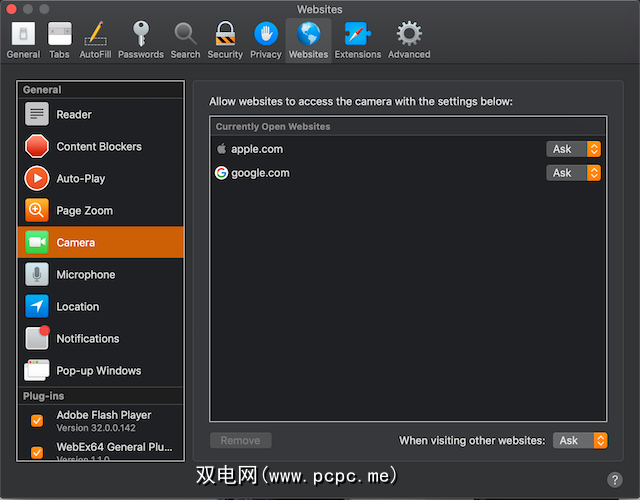
macOS Mojave中引入了“隐私保护",它从Safari中引入了上述概念并将其添加到您的每个应用中系统。无论安装了什么,它都想要访问您的摄像头或麦克风,都必须授予它权限。
如果某个应用尝试访问您的摄像头或麦克风,您应该会看到一个提示,您可以用于确认或拒绝访问。
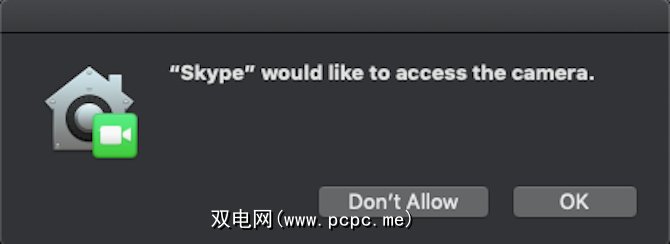
您可以随时管理哪些应用有权访问。转到系统偏好设置>安全和隐私的隐私部分,然后选择相机。想要访问它的应用程序列表在右侧窗口中。取消选中您不希望访问的任何应用程序的框。
按照相同的步骤授予或取消对麦克风的访问权限。如果您的Mac与Mojave不兼容,则可以尝试使用Mac安全开发人员的免费工具Objective-See,它会提醒您所有网络摄像头的使用情况。
T2芯片
最新的MacBook和MacBook Pro型号的产品线都随附有Apple的T2安全芯片,该芯片为其他macOS安全功能(例如FileVault加密和Touch ID)奠定了基础。 T2提供的另一项安全功能是,当合上盖子时,它将完全断开Mac笔记本电脑的麦克风的连接。
此功能的最好之处在于它是硬件断开连接。这意味着即使有人具有您的计算机的超级用户访问权限,他们也无法在关闭机盖时启用麦克风。
Apple指出,对摄像机执行此操作是多余的,因为
macOS Mojave还能做更多的事情
安全性只是Mojave的冰山一角。完成这些步骤以确保数字安全之后,请花一些时间检查Mojave更新中的其他新功能。使用“黑暗模式"保护自己免受眼睛疲劳,将iPhone用作便携式扫描仪,使用Stacks清理桌面等。完全免费,无需升级。